วิธีการแปลงไฟล์ PDF เป็นเอกสาร Word? ลองวิธีที่ดีที่สุด!
เผยแพร่แล้ว: 2020-11-19ต้องการทราบวิธีการแปลงไฟล์ PDF เป็นเอกสาร Word อย่างง่ายดายหรือไม่? จากนั้นอ่านรายละเอียดด้านล่าง!
มันน่าหงุดหงิดจริงๆ เมื่อคุณถูกส่งเอกสาร และจำเป็นต้องมีการเปลี่ยนแปลงบางอย่างในนั้น แต่คุณไม่สามารถทำการเปลี่ยนแปลงได้ เนื่องจากเป็นไฟล์ PDF และไม่สามารถแก้ไขไฟล์ PDF ได้ และนั่นคือเหตุผลที่เราอยู่ที่นี่เพื่อช่วยคุณ! ในบทความนี้ เราได้อธิบายแนวทางที่ดีที่สุดในการ แปลง PDF เป็นรูปแบบคำ ดังนั้น คุณจึงสามารถเปลี่ยนแปลงไฟล์ PDF ได้อย่างง่ายดาย
ในเวลานั้น เมื่อคุณไม่สามารถเปลี่ยนแปลงไฟล์ PDF ได้ สิ่งเดียวที่คุณนึกถึงคือ “ฉันหวังว่ามันจะเป็นไฟล์ Word” ไม่ต้องกังวล เราอยู่ที่นี่เพื่อเติมเต็มความปรารถนาของคุณ เรียนรู้วิธี แปลง PDF เป็นไฟล์ Word ที่แก้ไขได้ เราได้กล่าวถึงวิธีการแปลงไฟล์ PDF เป็นรูปแบบ Word ไว้ด้านล่างนี้ ดังนั้นโดยไม่ต้องกังวลใจอีกต่อไป เรามาทำความรู้จักกับทุกรายละเอียดกันดีกว่า!
วิธีที่ดีที่สุดในการแปลงไฟล์ PDF เป็นไฟล์ Word
PDF เป็นรูปแบบเอกสารมาตรฐานที่ทุกฝ่ายสามารถดูได้ แต่หากต้องการแก้ไข PDF คุณต้องใช้ตัว แปลง PDF เป็น Word ที่ดีที่สุด เราได้แบ่งปันวิธีการที่มีประสิทธิภาพซึ่งอธิบายวิธีแก้ไข PDF ผ่านแอปพลิเคชันของบริษัทอื่นหรือผ่าน Microsoft Word ดูที่พวกเขา!
1. แปลง PDF เป็น Word โดยใช้ Adobe Acrobat

Adobe Acrobat เป็นตัวเลือกแรกสำหรับทุกคนที่ต้องการการแปลง PDF เป็น Word ที่รวดเร็วและเป็นมืออาชีพอย่างมืออาชีพ และในทางกลับกันแบบวันต่อวัน ตัวเลือกอื่นๆ ช้าเกินไปและจำกัดเมื่อเทียบกับความสามารถของ Adobe Acrobat
เห็นได้ชัดว่าไม่ใช่ตัวเลือกที่เหมาะกับกระเป๋า แต่ถ้าเป้าหมายของคุณคือการสร้างไฟล์ PDF ระดับแนวหน้าและเป็นมืออาชีพและแปลงเป็นรูปแบบต่างๆ ก็จะคุ้มค่ากับราคา เป็น วิธีที่ฟรีในการแปลง PDF เป็นเอกสาร Word หากคุณใช้ Adobe Acrobat
ขั้นตอนในการแปลงไฟล์ PDF เป็น Word ใน Adobe Acrobat คือ:
ขั้นตอนที่ 1: เปิด PDF ใน Acrobat เพียงใช้ ไฟล์ > เปิด
ขั้นตอนที่ 2: คลิกเครื่องมือส่งออก PDF ที่มุมขวามือ
ขั้นตอนที่ 3: คลิกที่ Microsoft Word เป็นรูปแบบการส่งออกของคุณ จากนั้นเลือก เอกสาร Word
ขั้นตอนที่ 4: คลิก ส่งออก กล่องโต้ตอบบันทึกเป็นจะปรากฏขึ้น
ขั้นตอนที่ 5: เลือกตำแหน่งที่คุณต้องการบันทึกไฟล์ จากนั้นคลิก บันทึก
อ่านเพิ่มเติม: วิธีแปลง PDF เป็น Excel (ออนไลน์และออฟไลน์)
2. แปลง PDF เป็น Word โดยใช้ Microsoft Word
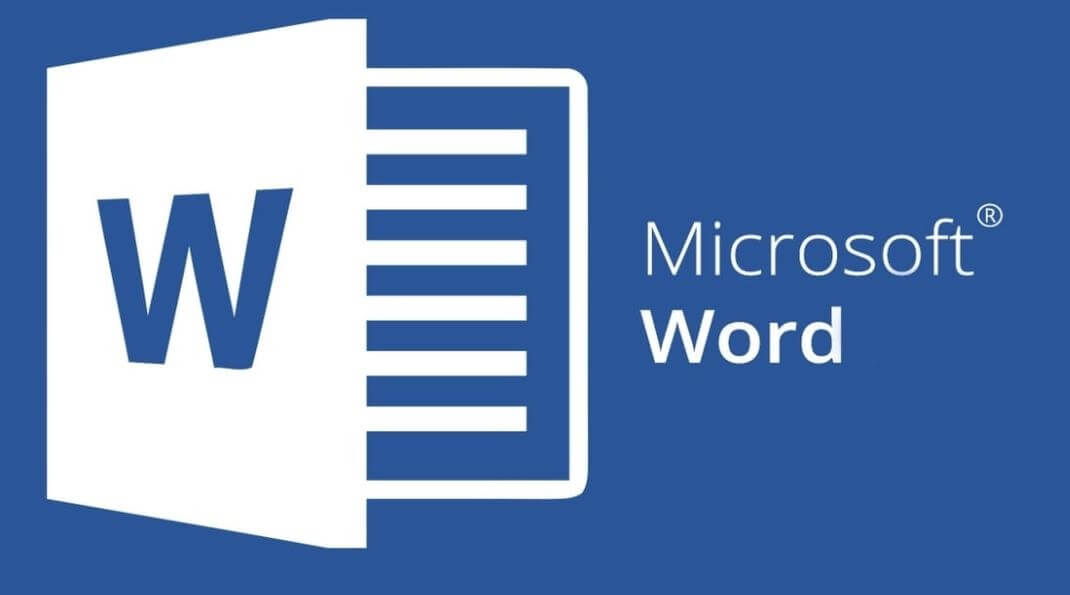
Microsoft Word เป็นหนึ่งในแอปพลิเคชั่นที่ใช้กันมากที่สุดบนพื้นโลก และด้วยเหตุผลที่ถูกต้องทั้งหมดด้วย มันมาพร้อมกับคุณสมบัติและฟังก์ชันมากมายที่เราอาจไม่สามารถหาได้จากซอฟต์แวร์อื่นที่มีอยู่ในตลาด มันทำให้การทำงานและชีวิตนักศึกษาง่ายขึ้นมาก
คุณยังสามารถใช้เพื่อ แปลงไฟล์ PDF ของคุณเป็นเอกสาร Word ที่แก้ไขได้
ข้อควรระวังเล็กน้อย ไม่ใช่วิธีที่ดีที่สุดในการแปลงไฟล์เนื่องจากสาเหตุหลายประการ (ปัญหาการจัดรูปแบบและข้อความไม่สอดคล้องกัน) แต่ถ้าคุณไม่มีตัวเลือกที่ดีกว่าที่เหมาะกับคุณ Microsoft Word คือทางออกที่ดีที่สุดของคุณ คุณยังสามารถ แก้ไข PDF โดยใช้ Microsoft Word ด้านล่างนี้คือขั้นตอนที่เน้นวิธีการแปลงไฟล์ PDF เป็นไฟล์ Word ฟรีผ่าน Microsoft Word
ขั้นตอนที่ 1: เปิดแอปพลิเคชัน Word และคลิกที่ไฟล์
ขั้นตอนที่ 2: จากเมนูผลลัพธ์ ให้เลือกเปิดราวกับว่าคุณกำลังเปิดไฟล์ Word อื่น
ขั้นตอนที่ 3: เริ่มค้นหาไฟล์ PDF ที่คุณต้องการแปลง หลังจากค้นหาและเลือกแล้ว ให้คลิกที่ เปิด
ขั้นตอนที่ 4: และนี่คือมัน Word จะแปลงเนื้อหาของไฟล์ PDF เป็นเอกสาร Word ใหม่โดยอัตโนมัติ
อ่านเพิ่มเติม: 11 ซอฟต์แวร์แปลงรูปภาพที่ดีที่สุดสำหรับ Windows 2020
3. แปลง PDF เป็น Word โดยใช้แอปพลิเคชันบุคคลที่สาม
1. LightPDF


LightPDF ใช้งานง่าย ปลอดภัย และเป็นแอปพลิเคชันฟรี เป็นตำแหน่งที่ครบวงจรสำหรับการแปลงเอกสารทั้งหมด เป็น PDF to Word Converter ที่ดีที่สุดที่คุณสามารถใช้เพื่อแก้ไข PDF สามารถแปลงไฟล์ PDF เป็น JPG, TXT, PNG, PPT และไฟล์ Word ได้อย่างชัดเจน มันทำงานในทางกลับกันเช่นกันโดยสามารถแปลงไฟล์กลับเป็น PDF
นอกจากนี้ยังรับประกันความปลอดภัยที่สมบูรณ์ของเอกสารที่คุณอัปโหลด
2. Nitro PDF เป็น Word Converter
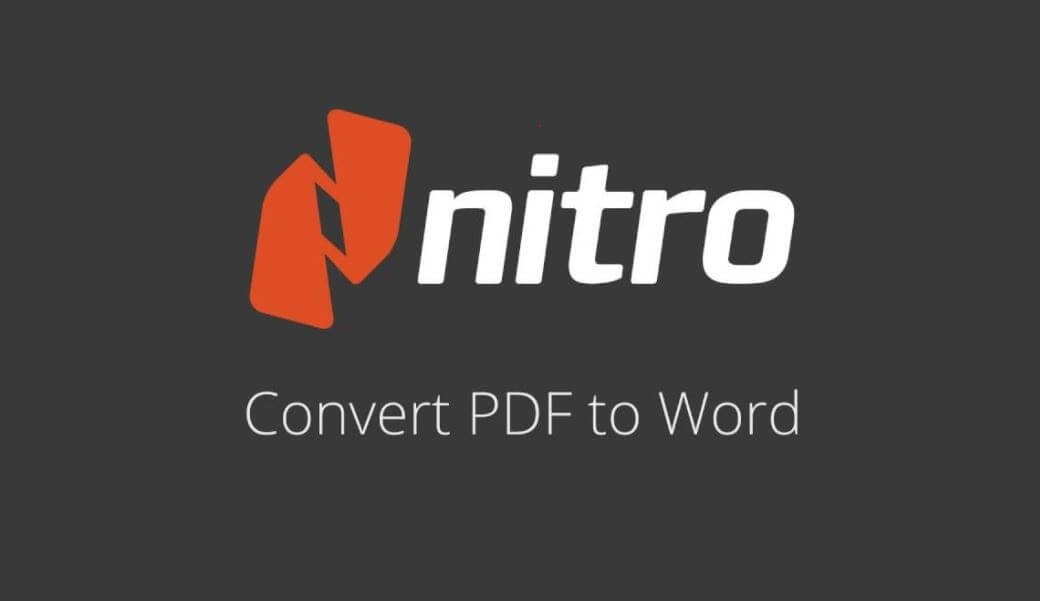
โปรแกรมแปลงไฟล์ PDF เป็น word คุณภาพสูงนี้ใช้งานได้ฟรีและดาวน์โหลดแบบพรีเมียม แต่เป็นเวอร์ชันพรีเมียมตัวเต็มที่ดีกว่าเพราะไม่มีข้อจำกัดใดๆ ไม่เหมือนเวอร์ชันฟรี
Nitro Pro หนึ่งใน โปรแกรมแปลงไฟล์ PDF เป็น word ออนไลน์ ที่ดีที่สุด เป็นทางเลือกแทน Adobe Acrobat ด้วยเครื่องมือที่มีคุณสมบัติหลากหลายนี้ คุณสามารถแก้ไข สร้าง สแกน เซ็นชื่อ และใช่ แปลงไฟล์ PDF
ส่วนต่อประสานกับผู้ใช้นั้นใช้งานง่ายและใช้งานง่ายมาก มีฟังก์ชันการทำงานที่ปรับปรุงมากมายพร้อมคุณภาพการแปลงข้อความที่เหลือเชื่อ
คุณเพียงแค่ต้องอัปโหลดไฟล์ PDF ไปยังตัวแปลง PDF เป็น Word ออนไลน์ของ Nitro แล้วระบบจะส่งอีเมลเอกสาร Word ที่แปลงแล้วให้คุณทางอีเมลทันที เป็น PDF to Word Online Converter ในอุดมคติที่คุณสามารถใช้ได้
มีข้อเสียอยู่บ้างเหมือนกัน และจะแปลงเฉพาะเอกสารที่มีขนาดไม่เกิน 5 MB และ 50 หน้าเท่านั้น และความจริงที่ว่ามันเข้ากันได้กับ Windows เท่านั้นทำให้เป็นสถานการณ์ที่สูญเสียสำหรับผู้ใช้ที่ใช้แพลตฟอร์มอื่น
อ่านเพิ่มเติม: ซอฟต์แวร์แก้ไข PDF ฟรีที่ดีที่สุดสำหรับ Windows
3. บริการ OCR ออนไลน์ฟรี

OCR ย่อมาจาก Optical Character Recognition เว็บแอปพลิเคชั่นนี้แปลงไฟล์ PDF เป็นไฟล์ Word โดยไม่ต้องทำงานหนักเป็นพิเศษ ไฟล์ที่แปลงแล้วดูเกือบจะสมบูรณ์แบบและแทบไม่มีข้อผิดพลาดเลย มันยังรองรับมากกว่า 46 ภาษาที่แตกต่างกัน เป็นหนึ่งในโปรแกรมแปลงไฟล์ PDF เป็น Word ออนไลน์ฟรีที่ดีที่สุด
คุณเพียงแค่ต้องอัปโหลดเอกสารของเธอในพอร์ทัล เลือกภาษาที่ต้องการและรูปแบบผลลัพธ์ และ voila คุณมีเอกสารที่แปลงใหม่แล้ว
แต่ก็มีข้อจำกัดบางประการเช่นกัน ขนาดของไฟล์ต้องไม่เกิน 15 MB (ฉันรู้ เศร้ามาก) และอัปโหลดได้เพียง 15 ไฟล์ในหนึ่งชั่วโมงเท่านั้น ไม่เกินนั้น ลองใช้โปรแกรม แปลงไฟล์ PDF เป็น Word ออนไลน์ที่น่าทึ่งนี้เพื่อแก้ไข PDF
4. Smallpdf
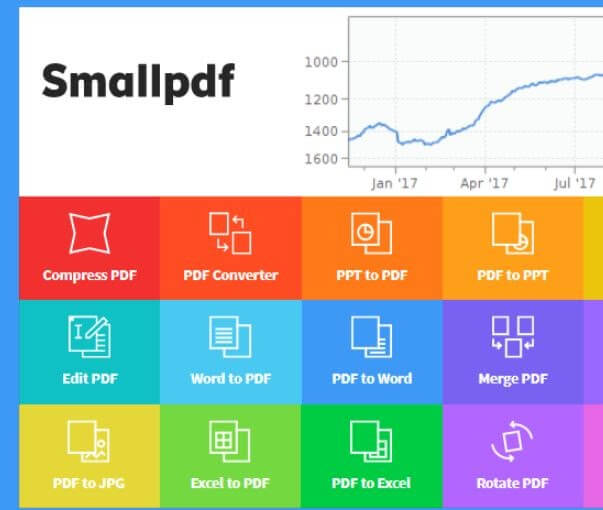
หากมีตัวแปลง PDF หนึ่งตัวที่ปกครองผ่านเว็บ แสดงว่าเป็น Smallpdf แอปนี้ได้รับการพิจารณาว่าเป็นตัว แปลง PDF เป็น Word ที่ดีที่สุดทางออนไลน์ โดยผู้คนนับล้านทั่วโลก ใช้งานง่าย รวดเร็ว และที่สำคัญที่สุดคือ ฟรี
เป็นทางเลือกที่น่าสนใจสำหรับแอปพลิเคชันเดสก์ท็อปทั่วไปอื่นๆ เนื่องจากมีเกือบทุกอย่างภายใต้แสงแดด ตั้งแต่การแปลง บีบอัด และแก้ไข PDF ไปจนถึงการแปลงไฟล์เป็นรูปแบบต่างๆ (PPT, Word, JPG และ Excel) แอปพลิเคชั่นที่มีหลายแง่มุมนี้ทำให้กระบวนการนี้เป็นแบบไดนามิกและพหุภาคี
ไฟล์ต้องถูกทิ้งลงในกล่องสีน้ำเงิน และไฟล์จะถูกแปลงภายในไม่กี่วินาทีด้วยคุณภาพสูง สามารถดึงไฟล์จากบัญชี Dropbox หรือ Google Driver ได้เช่นกัน
ข้อเสียที่สำคัญของ ตัวแปลง Word เป็น PDF ออนไลน์ (และในทางกลับกัน) คือเวอร์ชันฟรีอนุญาตให้แปลงไฟล์ได้สูงสุด 2 ไฟล์ในคราวเดียว
5. PDF เป็น Word Converter
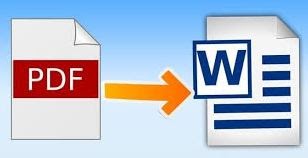
แอปพลิเคชั่นโทรศัพท์นี้เท่านั้นทำขึ้นสำหรับงานหนึ่งโดยเฉพาะตามที่ระบุไว้ในชื่อ ผลลัพธ์นั้นยอดเยี่ยมและแอปสามารถดาวน์โหลดได้ฟรี
สิ่งที่น่าทึ่งสำหรับผู้ใช้ที่เก็บข้อมูลบนคลาวด์เช่นกัน เนื่องจากพวกเขาสามารถ แปลงไฟล์ PDF จากที่นั่นได้โดยตรง
แอพนี้มีอินเทอร์เฟซที่ค่อนข้างเรียบง่าย แต่ใช้งานง่าย เหมาะสำหรับเอกสารแบบข้อความเท่านั้น นอกจากนี้ยังมีคุณสมบัติที่มีประโยชน์ซึ่งคุณสามารถแปลงไฟล์ PDF ได้โดยการสแกน
แม้ว่ามันจะฟรี แต่ก็มาพร้อมกับเวอร์ชันที่ต้องชำระเงินซึ่งเร็วกว่ามากในการทำงานให้เสร็จ
อ่านเพิ่มเติม: ซอฟต์แวร์ OCR ที่ดีที่สุดในการแยกข้อความจากรูปภาพและ PDF
แปลง PDF เป็นไฟล์ Word – การปิดคำ
และนี่คือ ตัวเลือกที่ดีที่สุดของตัวแปลง PDF เป็น Word ทั้งแบบออนไลน์และออฟไลน์ ดังนั้นครั้งต่อไปที่คุณรู้สึกอยากตีใครซักคนเพราะพวกเขาส่งไฟล์ PDF ให้คุณแก้ไข แค่ใจเย็นๆ แล้วอ่านบทความนี้เพื่อมีตัวเลือกที่ดีที่สุดถัดไป จากบทความนี้ เราได้พยายามสอนวิธีแปลงไฟล์ PDF เป็นเอกสาร Word อย่างง่ายดาย เรายังแนะนำแอปพลิเคชันบุคคลที่สามที่ดีที่สุดให้คุณด้วย ซึ่งคุณสามารถทำได้!
สุดท้ายนี้ หากคุณมั่นใจกับโน้ตที่พิมพ์ดีดของเรา อย่าลืมแบ่งปันกับเพื่อนและครอบครัวของคุณ เพื่อสมัครรับจดหมายข่าวของเราสำหรับบทความเพิ่มเติมดังกล่าว และถ้าคุณต้องการแบ่งปันอะไรกับเรา ทำด้วยใจที่เปิดกว้างผ่านช่องแสดงความคิดเห็นด้านล่าง เรายินดีที่จะฟังคำพูดของคุณ เราจะติดต่อคุณอีกครั้งในเร็วๆ นี้ คอยติดตามเรา!
